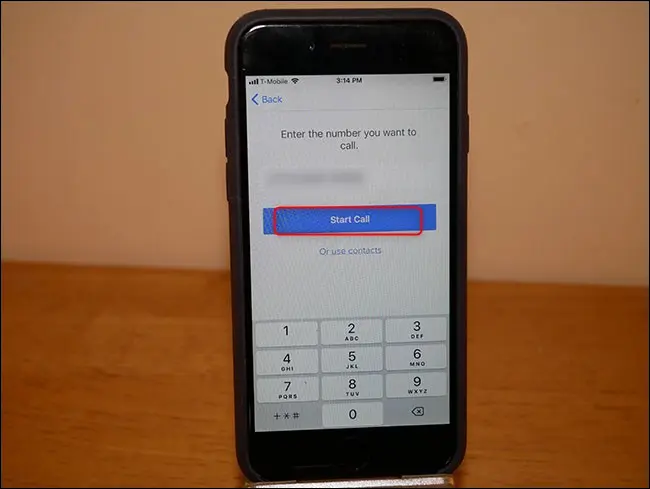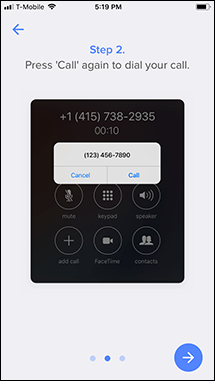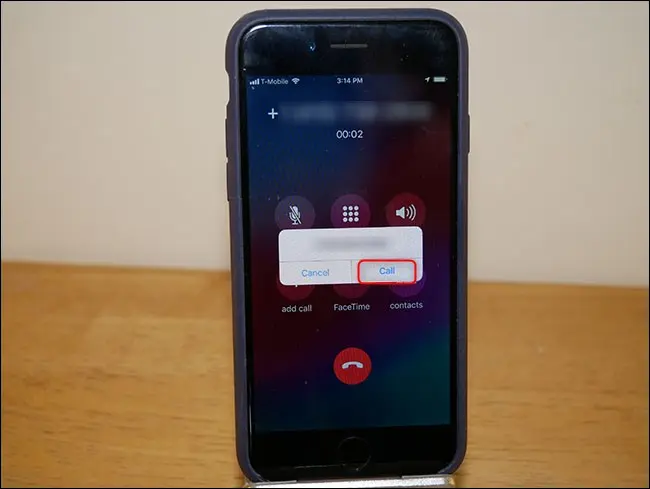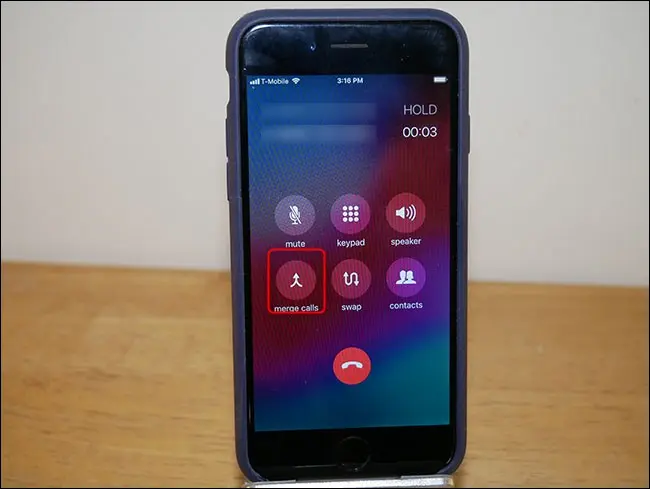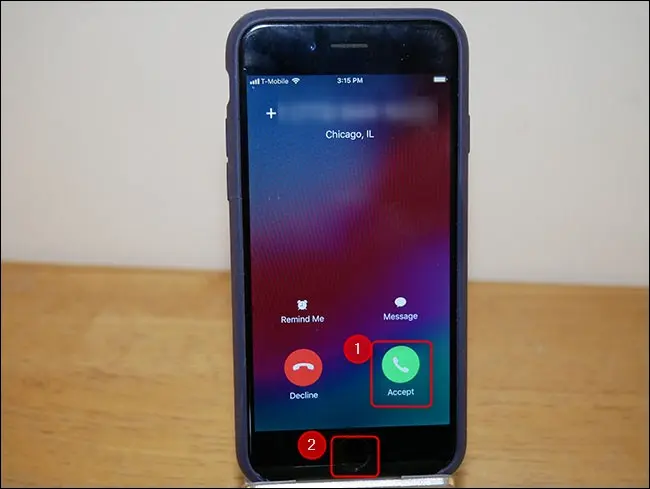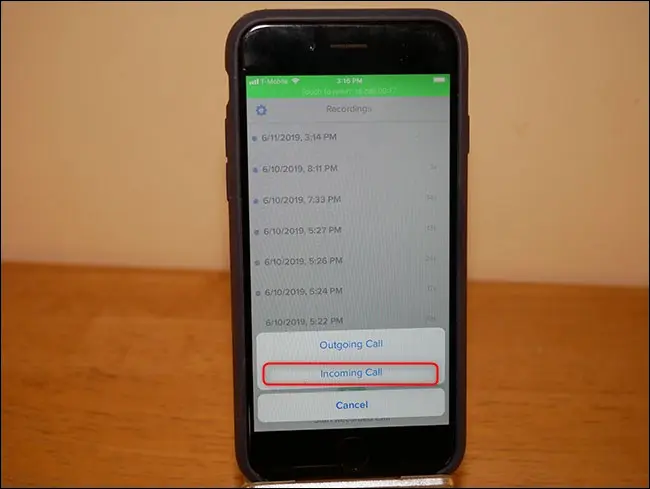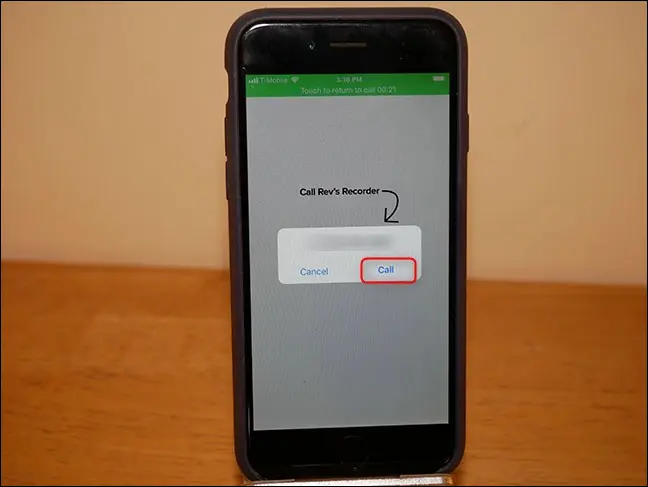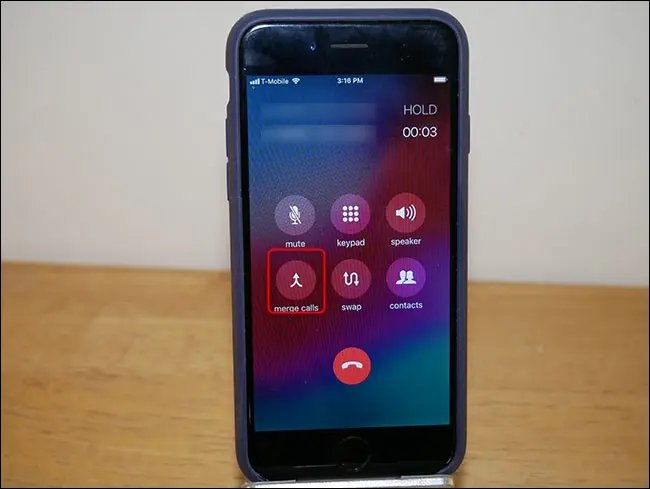Telefonhívás rögzítése iPhone-on:
Az Apple nagyon szigorú azt illetően, hogy az alkalmazások mit tehetnek a platformján, és szigorú határt húz a hívásrögzítés terén is. De egy kis hackeléssel rögzíthet telefonhívást iPhone-járól. Itt van, hogyan.
Először ismerje meg a helyi törvényeket
Mielőtt rátérnénk ennek a módjára, fontos megérteni, hogy a telefonhívás rögzítése legális-e. A nagyon rövid változat szerint, ha Ön aktív résztvevője a hívásnak, jó eséllyel jogszerű lesz. Ha nem, akkor szinte biztosan illegális. A kicsit hosszabb változat szerint különböző állami és szövetségi törvények fedik le a témát. A vizek további iszaposodása érdekében ezek a törvények országonként is változnak. Vannak Elég átfogó lista a Wikipédián , de mint minden a Wikipédián, keressen egy második forrást a helyi törvényeihez. Rev, egy cég, amelyről alább szó lesz, szintén rendelkezik vele blog bejegyzés Kiváló róla.
Kétféle beleegyezésre bontakozik ki: egypárti és kétpárti (ami egy kicsit téves elnevezés). Az egy fél hozzájárulása azt jelenti, hogy mindaddig rögzíthet egy hívást, amíg a hívásban van. A legtöbb amerikai állami és szövetségi törvény, valamint a legtöbb más ország egy fél hozzájárulását igényli. A kétirányú beleegyezés azt jelenti, hogy minden hívásban részt vevőnek bele kell egyeznie a felvételbe, legyen szó két, három vagy több személyről. Számos amerikai állam és néhány ország kölcsönös beleegyezést igényel. Még egyszer – tájékozódjon a helyi törvényekről.
A törvény be nem tartása esetén kiszabható büntetés változó, a polgári pertől a büntetőperig terjed. Ha kétségei vannak, a hívás elején egyértelműen jelezze, hogy rögzítették, és kérjen meg mindenkit, hogy erősítse meg, hogy ez rendben van.
Most, hogy törvényesek vagyunk, térjünk rá. Két módszerrel rögzíthet telefonhívást iPhone-on: hardveresen vagy szoftveresen. Az alábbiakban felvázoljuk a lehetőségeket a legegyszerűbbtől a legbonyolultabbig.
A legegyszerűbb lehetőség: egy megafon és egy hangrögzítő
Az eszközhívások rögzítése olyan egyszerű lehet, mint egy hívás kezdeményezése a kihangosítón és a digitális felvevő beállítása a telefon mellé. hosszabb sorozat Sony hangrögzítő ICD-PX Magasra értékelt opció az Amazonon 60 dollárért. Beépített bbUSB-csatlakozóval, MicroSD-bővítéssel, valamint lavaliere-mikrofonnal rendelkezik arra az esetre, ha valakit szemtől szembe szeretne rögzíteni.
De ez a módszer bármilyen hangrögzítővel működik. Egyszerűen élesítse a felvételhez, helyezze telefonját kihangosítóra, és vegye fel. Ha soha nem tervezi sugározni a felvételt, és csak személyes jegyzeteket készít, akkor valószínűleg ez a lehetőség az Ön számára. Ha magasabb minőségre van szüksége, a dolgok kissé bonyolultabbak lesznek.
Szoftver opció: Hívás rögzítése a Rev Call Recorder segítségével
Az Apple nem engedélyezi, hogy az alkalmazások telefonhívást rögzítsenek az Ön készülékén. Vannak azonban olyan alkalmazások, amelyeket beszerezhet, amelyek lehetővé teszik a rögzítést háromoldalú csevegés során. A hívást a vállalat szerverein irányítják, ahol rögzítik. Ravasz egyszerű megoldás, ha valami hangrögzítővel rögzített telefonhívásnál pontosabbra van szüksége, de nem szeretne speciális hangrögzítő berendezésekbe fektetni.
Rev Call Recorder Ez egy magasra értékelt hívásrögzítési szolgáltatás (4.4 csillag és közel 2000 vélemény a cikk írásakor). Ez is ingyenes, de fizethet az opcionális szolgáltatásért, hogy írásos felvételt kapjon.
Mielőtt belevágnánk a folyamatba, beszéljünk a cégről – megkerestük Rev-t, hogy beszéljünk az adatvédelemről és a biztonságról. A hívásfelvételeket korlátlan ideig megőrizzük, amíg Ön nem törli őket. Ezeket titkosítva tárolják a Rev szerverein, és nem érte őket adatvédelmi incidens (#KnockOnWood). amikor befelé keresgél Adatvédelmi irányelvek Kicsit a sajátjuk, azt látjuk, hogy a cég legtöbbször az átírási szolgáltatásuk körül forog az Ön felvételeinek felhasználása.
Más rendelkezések is vonatkoznak a törvények betartására, az üzlet átruházására és hasonlókra. Technikailag, mivel a hívások átiratait szabadúszók vizsgálják felül, „harmadik félnek” minősülnek, de ez a tárgykör. Röviden: Revre ugyanúgy rábízhatja felvételeit, mint bármely más szolgáltatásra az adatait. Ha ez kényelmetlenül érzi magát, a fenti és lenti hardver opciók jobbak az Ön számára.
Kimenő hívás rögzítése Rev
Kimenő hívás rögzítéséhez indítsa el a Rev Előtt Megkezdődik a hívás. Kattintson a Rögzített hívás indítása > Kimenő hívás elemre.
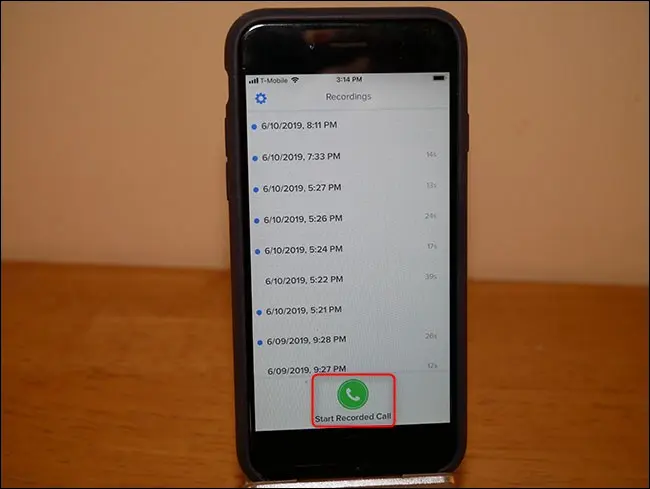
Írja be a hívni kívánt telefonszámot (vagy válassza ki a névjegyek közül). Kattintson a „Kapcsolódás indítása” gombra.
Az első alkalommal, amikor ezt megteszi, egy rövid oktatóanyag jelenik meg, amely végigvezeti a kimenő hívás rögzítésének folyamatán. Nyomja meg a jobb alsó sarokban lévő nyíl gombot az oktatóanyag böngészéséhez, majd kattintson az OK gombra! "Start gomb.
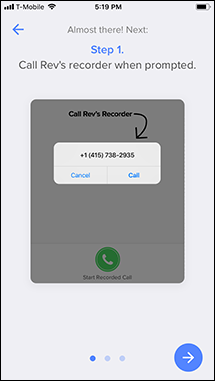
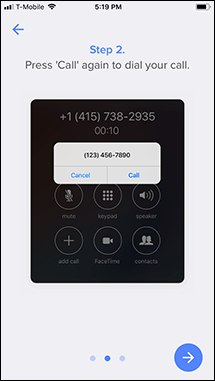
A Rev. Registry telefonszámának felhívásához kattintson a Call gombra. A hívás kezdeményezése után az alkalmazás felszólítja, hogy hívja fel a címzett telefonszámát.
Ha mindkét hívás összekapcsolódik, érintse meg a Hívások egyesítése lehetőséget.
Egy emlékeztetőt küldünk Önnek szöveges üzenetben, amely felszólítja a hívások egyesítésére is. Ettől kezdve a hívás rögzítésre kerül és a Rev. szerverein tárolódik.
Hogyan rögzítsünk egy bejövő hívást
A bejövő hívás rögzítése egy kicsit egyszerűbb. Először is fogadja a hívást a szokásos módon, majd nyomja meg a telefon kezdőlap gombját, hogy visszatérjen a kezdőképernyőre.
Nyissa meg a Rev Call Recorder alkalmazást.
Kattintson a Rögzített hívás indítása > Bejövő hívás elemre.
Nyomja meg a „Hívás” gombot a Rev. Recording Line kapcsolatfelvételhez.
A csatlakozás után érintse meg a Hívások egyesítése elemet.
Sok a koppintás és a többfeladatos munkavégzés, de összességében nem túl nehézkes. Vannak más szoftverlehetőségek is, például a Google Voice. A Google Voice azonban csak a bejövő hívások rögzítését teszi lehetővé. Más szoftverlehetőségeknek is megvannak a saját figyelmeztetéseik. A Rev az általunk talált legátfogóbb és legrugalmasabb megoldásokat kínálja.
A szoftveres módszer hátránya, hogy a privát beszélgetéseket harmadik félre bízza. Ha nem vagy túl jól ezzel, akkor a hardveres módszer lehet a legjobb megoldás az Ön számára. Ez azonban több előkészületet és felszerelést igényel.
Professzionális módszer: használjon bemenettel rendelkező felvevőt
Ezt a módszert ajánljuk minden sugárzott minőségű felvételhez. Hacsak nem szinkronizálja az interjút (ez egy divatos iparági kifejezés, ami azt jelenti, hogy mindketten saját helyi hangot rögzítenek), ez a legjobb módszer, mivel a lehető legtöbb jelzajt eltávolítja. Nincsenek harmadik féltől származó szerverek, és a lehető legkisebbre csökkenti a lassú internet és a rossz jelű telefonok problémáit. Hátránya, hogy bonyolult és drága.
Az első elem, amire szüksége van, egy rögzítő bejegyzéssel. Számos lehetőség van azonban különböző árkategóriákban Zoom H5 felvevő (ami 280 dollárért kissé meredek) az egyik legjobb. Minden I/O porttal rendelkezik, amire szüksége van – bemenetek a felvételhez és kimenetek a fejhallgatóhoz. Ráadásul MicroSD-bővítéssel rendelkezik, és minden felvételi igényhez teljesen sokoldalú.
Ezután egy kábelre van szüksége az iPhone és a felvevő csatlakoztatásához – pl A kábel számít 3.5 mm-es dugasz-XLR dugó audiokábel Valamivel több mint 8.00 dollárért. Ha telefonja rendelkezik fejhallgató-csatlakozóval, minden készen áll. Ha azonban újabb iPhone-t használ, szüksége lesz egy Lightning-portra a fejhallgató-csatlakozókulcshoz (#donglelife). Ha iPhone-jához hardverkulcs tartozik, ez működni fog. Ha nem, akkor lehet Vegyél egyet 9 dollárért . Innentől fogja meg iPhone-ját (és ha szükséges a hardverkulcsot), és csatlakoztassa a 3.5 mm-es kábelt a telefonhoz/kulcshoz. Csatlakoztassa a másik végét a zoom felvevőhöz.
Ha fel szeretné venni a hívás saját oldalát, szüksége lesz egy mikrofonra és egy XLR kábelre is. Javasoljuk a használatát A jól bevált Shure SM58 mikrofon és korrigálja azzal AmazonBasics XLR kábel 7 dollárba kerül. Csatlakoztassa a Zoom felvevő második bejegyzéséhez.
Végül szüksége van egy fejhallgatóra, amely csatlakoztatható a Zoom felvevőhöz, hogy hallja a másik végén lévő személyt.
Miután csatlakoztatta a fejhallgatót a Zoom felvevőhöz, fogadja a hívást. Tájékoztassa a másik felet, hogy a beszélgetést rögzítik, majd nyomja meg a rögzítés gombot.
Itt látható a teljes beállítás működés közben.
Természetesen ez csak az egyik módja a hívások hardveres rögzítésének. Számos lehetőség áll rendelkezésre, bár előfordulhat, hogy az itt leírtaktól eltérően működnek. Ha a lehető legjobb minőségű felvételt keresi, a Zoom/SM58 kombinációt nehéz felülmúlni.
Ha valaki hagy Önnek egy hangpostaüzenetet, amelyet meg szeretne őrizni, tudja Hangpostaüzeneteket menthet iPhone-jára is?